این حالت را در نظر بگیرید که با خوشحالی در حال کار کردن با گوشی اندروید خود هستید و ناگهان با خطای Google Play Services has stopped مواجه میشوید. ضربه زدن روی گزینه Close app برای بستن آن، کمک چندانی نمیکند و مشکل پس از مدتی دوباره ظاهر میشود. ما در این مقاله سعی کردهایم، سادهترین و موثرترین راهها برای حل چنین خطاهایی که خدمات گوگل پلی را متوقف میکنند، را به شما ارائه دهیم. پس با ما در دیجی رو همراه باشید.
خدمات گوگل پلی یا Google Play Services چیست؟
Google Play Services با مدیریت کارهای مختلف از جمله اعلانهای فشار، دسترسی به مکان، خدمات امنیتی و غیره به عنوان پلی بین Play Store و برنامههای نصب شده بر روی گوشی تلفن شما عمل میکند.
Google Play Services بدون داشتن یک رابط کاربری یا آیکون یک برنامه در صفحه اصلی یا کشوی برنامهها، در پسزمینه اجرا میشود و بی سر و صدا کار میکند. مگر اینکه چیزی با این نرمافزار که به عنوان یک core system software (CSS) است، تداخل کند. برنامههای اندروید شدیدا به Play Services متکی هستند و هرگونه نقص در این سرویسهای سیستم، بر عملکرد عادی گوشی تلفن تأثیر میگذارد.
بیایید یاد بگیریم که چگونه این مشکل را برطرف کنیم. ابتدا از ساده ترین راه حل شروع میکنیم:
1- راهاندازی مجدد تلفن همراه
اگر یک معجون جادویی در دنیای فناوری وجود داشت، برای حل مشکل یک دستگاه، آن را راهاندازی مجدد میکرد. شما نیز باید به این ترتیب فرایند عیبیابی را آغاز کنید. پس گوشی اندروید خود را با خاموش و روشن کردن یا با استفاده از گزینه Restart راهاندازی مجدد کنید.
دلیل این کار این است که ممکن است یک برنامه یا سرویس در Google Play Service خراب شده باشد و بستن ساده برنامه هم کار چندانی نمیکند، چون ممکن است مشکل از یک برنامه یا سرویس در پسزمینه باشد. اما راهاندازی مجدد گوشی تلفن، برنامههای خراب یا خطاها را از حافظه آن پاک میکند و احتمالا خواهید دید که Google Play Services پس از راهاندازی مجدد خوب کار میکند.
2- تنظیم کردن تاریخ و زمان صحیح
گوگل توصیه میکند که باید تاریخ و ساعت مناسب را بر روی گوشی اندروید خود تنظیم کنید تا خدمات مختلف مانند Google Play Services و Play Store بتوانند به درستی کار کنند. برای تنظیم کردن آن، مراحل ذکر شده در زیر را دنبال کنید:
1- به مسیر Settings → System (General Management) → Date & time در تلفن خود بروید.
2- سوئیچ toggle کنار Set automatically و یا Use network-provided time و Use network-provided time zone را به حالت فعال دربیاورید.
3- بررسی کافی بودن فضای ذخیرهسازی
این مشکل بیشتر در گوشیهای قدیمی رخ میدهد که فضای ذخیرهسازی کمتری دارند. تلفن شما برای عملکرد درست باید فضای کافی داشته باشد. ظرفیت ذخیرهسازی ناکافی در Google Play Services نیز مشکلاتی ایجاد میکند، زیرا پهنای باند کافی برای ارتباط با سایر برنامهها و انجام کارهای مورد نظر را نخواهد داشت. بنابراین، با رفتن به مسیر Settings → Storage فضای ذخیره موجود را بررسی کنید. اگر این فضا کم است، برای افزایش فضای ذخیرهسازی گوشی تلفن همراه خود، این راه کارهای مفید را امتحان کنید.
4- پاک کردن حافظه پنهان و دادهها
در مرحله بعد، حافظه پنهان و دادههای برنامههای Google Play Services ،Play Store و System Web View را حذف کنید. نگران نباشید! با این کار اطلاعات شخصی شما از هیچ برنامهای حذف نمیشود. این کار در هنگام عیبیابی سایر برنامهها نیز مفید خواهد بود. برای انجام این کار، طبق مراحل زیر عمل کنید:
1- تنظیمات را در تلفن اندروید خود باز کنید.
2- روی Apps و Google Play Services در بخش All apps ضربه بزنید.
3- Storage را انتخاب کنید، سپس دکمه Clear cache و پس از آن دکمه Clear data یا Clear storage را فشار دهید.
4- تلفن خود را راهاندازی مجدد کنید.
نکته: به همین ترتیب میتوانید حافظه پنهان و دادههای Play Store و System Web View را نیز پاک کنید.
5- غیر فعال کردن Google Play Services
به احتمال زیاد پاکسازی حافظه پنهان و دادهها، مشکل خرابی Play Services را برطرف میکند، اما اگر این اتفاق نیفتاد، Play Services را برای مدتی غیرفعال کنید. این کار را طبق مراحل زیر انجام دهید:
1- در تنظیمات، به Apps Services Google Play Services بروید.
2- روی Disable ضربه بزنید.
3- هشدار پاپآپ که روی صفحه ظاهر میشود را تأیید کنید.
4- تلفن خود را راهاندازی مجدد کنید.
5- به مسیر Settings → Apps → Google Play Services بازگردید.
6- دوباره Google Play Services را فعال کنید.
6- حذف Google Play Services
Google Play Services را نمیتوانید به طور کامل از تلفن خود حذف کنید. اگرچه میتوانید جدیدترین بروزرسانیهای آن را حذف کنید، که تقریباً همان کار را انجام میدهد و در نتیجه، به حل مشکل کارکرد Play Services کمک میکند.
برای انجام این کار، در گوشی همراه خود به مسیر Settings → Apps → Google Play Services بروید. در بالای صفحه، آیکون سه نقطه را فشار داده و Uninstall updates را انتخاب کنید.
اگر قادر به حذف نصب Play Services نیستید، ابتدا باید برنامههای مدیریت دستگاه را غیرفعال کنید. برای انجام این کار، میتوانید دستورالعملهای زیر را دنبال کنید:
1- به Settings → Security → Find my device بروید.
2- سوئیچ toggle را به حالت خاموش دربیاورید تا غیرفعال شود.
3- مطابق تصویر بالا Play Services را حذف نصب کرده و تلفن را راهاندازی مجدد کنید.
4- بررسی کنید که آیا این کار، مشکل خرابی Play Services را برطرف می کند یا خیر! اگر چنین بود، Find my device را دوباره فعال کنید.
با حذف نصب Play Services، بروزرسانیهای اخیر بدون تأثیر بر برنامههای نصب شده، دادههای شخصی یا تنظیمات تلفن، حذف میشوند. در واقع تلفن شما هنوز برنامه را دارد و کار هم میکند، اما نسخه قبلی آن است.
نکته: سعی کنید برنامه System WebView را هم دوباره نصب کنید.
7- بروزرسانی دستی Google Play Services
به صورت کلی، وقتی Play Services را فعال کنید یا بروزرسانیهای آن را حذف نصب کنید، در هنگام اتصال به اینترنت، خودش به صورت اتوماتیک بروزرسانی میشود. با این وجود، ارتقاء دستی Play Services نیز ممکن است در شرایطی به رفع مشکلات آن کمک کند.
1- برای انجام این کار، به مسیر Settings → Apps → Google Play Services بروید.
2- به پایین صفحه بروید و روی گزینه App details ضربه بزنید تا به لیست Play Services در Play Store منتقل شوید.
3- اگر گزینه Update موجود بود، روی آن ضربه بزنید. با کلیک روی این پیوند نیز میتوانید به این صفحه برسید.
روش دیگر این است که فایل APK خدمات گوگل پلی را از APKMirror.com دانلود و نصب کنید. از طریق این لینک میتوانید آموزش نحوه نصب Play Services از طریق APK را مشاهده کنید.
8- صدور مجوزهای لازم
Google Play Services برای داشتن عملکرد مناسب برای خود و سایر برنامههای Google به مجوزهای زیادی احتیاج دارد. در ادامه، دستورالعملهای مربوطه آورده شده است:
1- ابتدا به Settings → Apps → Google Play Services → Permissions بروید.
2- ناحیه زیر بخش Denied را بررسی کنید تا مطمئن شوید چیزی در آنجا قرار نگرفته است.
3- اگر چیزی در آنجا دیدید، اجازه مذکور را بدهید.
9- بروزرسانی همه برنامههای دیگر
اگر در هنگام ایجاد اشکال در عملکرد Google Play Services هنوز امکان رفتن به Play Store را دارید، سعی کنید همه بروزرسانیهای برنامههای موجود، مخصوصاً کروم و System WebView را انجام دهید.
10- بروزرسانی نرمافزار تلفن همراه
لطفاً قبل از اقدام به راه حلهای ذکر شده در پایین، مطمئن شوید که تلفن شما جدیدترین بروزرسانی نرمافزار را اجرا میکند. اگر اینطور نیست، به مسیر Settings -> System Update or Settings -> Software Update بروید و آن را بروزرسانی کنید.
11- غیرفعال کردن گوگل کروم
توصیه میشود کاربران اندروید، به ویژه کسانی که گوشی گلکسی سامسونگ دارند، برای برطرف کردن مشکل خرابی Google Play Services، برنامه گوگل کروم را غیرفعال کنند. اما قبل از انجام این کار، ابتدا باید همگامسازی در کروم فعال شود تا از دادههای کروم شما در حساب گوگل پشتیبانگیری شود. در غیر این صورت، بوکمارکها، گذرواژهها و سایر اطلاعات از دست خواهند رفت.
برای غیرفعال کردن کروم، به مسیر Settings → Apps → Chrome بروید. دکمه Disable را فشار دهید، تلفن را راهاندازی مجدد کرده و دوباره آن را فعال کنید.
12- فعال کردن Download Manager
غیر فعال بودن Download Manager نیز میتواند مسئول ایجاد مشکل خدمات گوگل پلی باشد، چون در اینصورت Google Play Services نمیتواند خودش، Play Store و سایر خدمات را به روز کند. علاوه براین، پشتیبانی گوگل پیشنهاد میکند هنگام مواجه شدن با مشکلات Play Store یا Play Services، حافظه پنهان و دادههای آن را پاک کنید. برای انجام این کار، طبق دستورالعملهای زیر عمل کنید:
1- ابتدا به مسیر Settings → Apps بروید.
2- در بخش See all apps، روی آیکون سه نقطه در بالای صفحه، ضربه بزنید و Show system apps را انتخاب کنید.
3- در گوشیهای گلکسی سامسونگ که از رابط کاربری One UI 3+ استفاده میکنند، روی آیکون Sort در کنار برنامهها ضربه بزنید و سوئیچ toggle مقابل Show system apps را به حالت روشن تغییر دهید.
4- روی Download Manager ضربه بزنید و دکمه Enable را که به جای دکمه Disable ظاهر میشود، فشار دهید.
13- بازنشانی تنظیمات برگزیده برنامه
در آخر، سعی کنید با ریست فکتوری، همه تنظیمات تلفن خود را بدون پاک کردن دادهها، بازنشانی کنید. مراحل انجام آن در زیر آمده است:
1- ابتدا به مسیر Settings → System (or General Management) → Reset بروید.
2- بسته به گزینه موجود، روی Reset app preferences یا Reset all settings ضربه بزنید.
سوالات متداول
1- تفاوت بین پاک کردن حافظه پنهان و پاک کردن دادهها چیست؟
پاک کردن حافظه پنهان، فایلهای موقت مرتبط با برنامهها مانند تصاویر ذخیره شده را حذف میکند ، در حالی که پاک کردن دادهها، دادههای برنامه را حذف میکند. پس هنگام انتخاب گزینه دوم در برنامهها محتاط باشید، زیرا ممکن است دادههای شما را از بین ببرد.
به عنوان مثال، اگر دادهها را در واتساپ پاک کنید، همه چتهای شما حذف میشوند مگر اینکه از آنها پشتیبانگیری کرده باشید. از سوی دیگر، پاک کردن دادههای اینستاگرام، پستها یا مکالمات شما را حذف نمیکند، اما تنظیمات مختلف مانند اعلانها ، مجوزها و غیره را تغییر میدهد.
2- آیا غیرفعال کردن Google Play Services مشکلی ایجاد نمیکند؟
اگر Google Play Services را تنها برای مدت کوتاهی غیرفعال کنید اشکالی ندارد. ولی، این حالت در دراز مدت، تأثیر منفی بر سایر برنامهها (به ویژه برنامه های گوگل) و خدمات گوشی تلفن شما خواهد داشت. بنابراین، توصیه میکنیم آن را فقط برای رفع مشکلات غیرفعال کنید و سپس دوباره فعال کنید.
3- اگر راه حلهای بالا جواب نداد چگونه میتوانم مشکل را برطرف کنم؟
اگر هیچ یک از راه حلهای پیشنهادی، خطای Google Play Services را برطرف نکرد، باید گوشی خود را ریست فکتوری کنید. اما یادتان باشد که ابتدا از دادهها یک نسخه پشتیبان تهیه کنید تا بعداً بتوانید به راحتی آنها را بازیابی کنید. در صورت برطرف نشدن مشکل، ممکن است لازم باشد قبل از نصب مجدد برنامههای خود، تلفن خود را ریست کرده و به عنوان یک دستگاه جدید تنظیم کنید. با این حال، این گزینه آخر است و فقط در صورتی که هیچ راه حل دیگری کارساز نباشد، باید مد نظر قرار گیرد.
آیا این مقاله برایتان مفید بود؟ لطفا نظرات خود را با ما در دیجی رو در میان بگذارید.
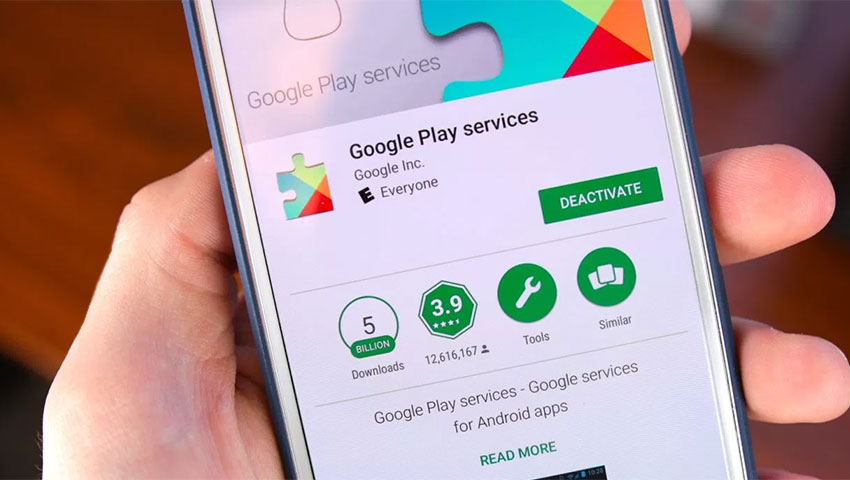

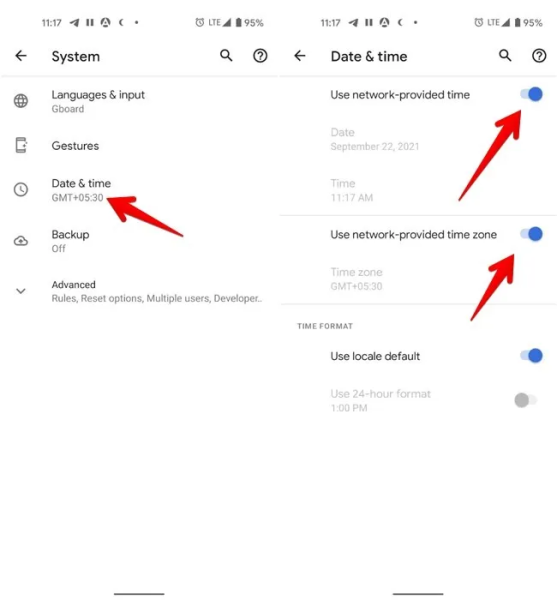

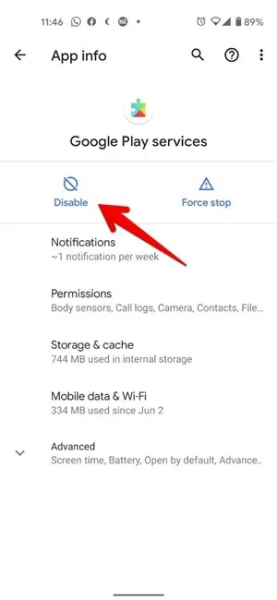
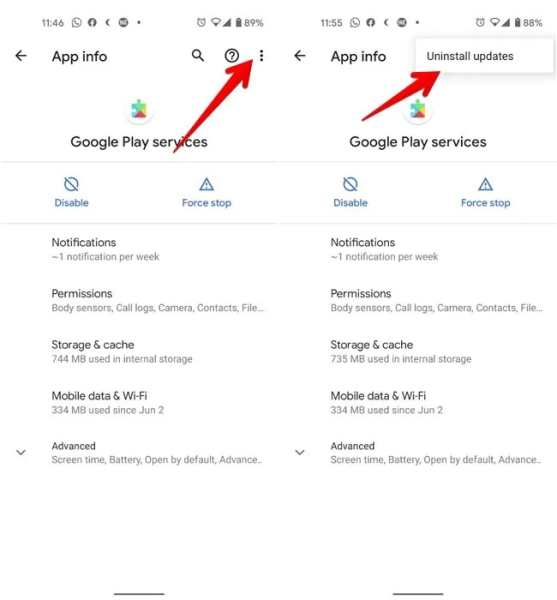
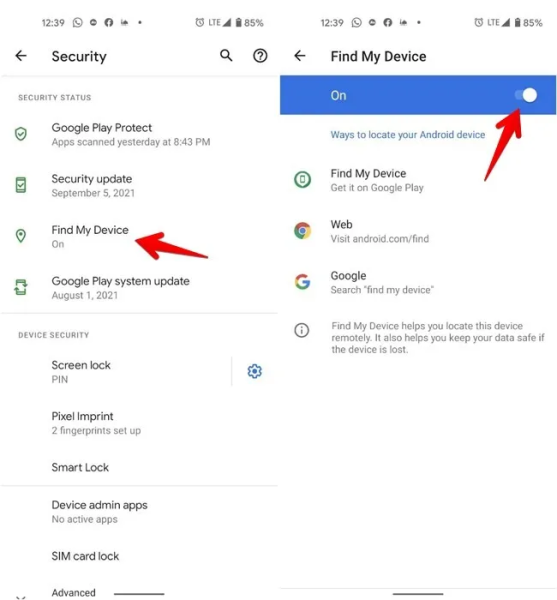
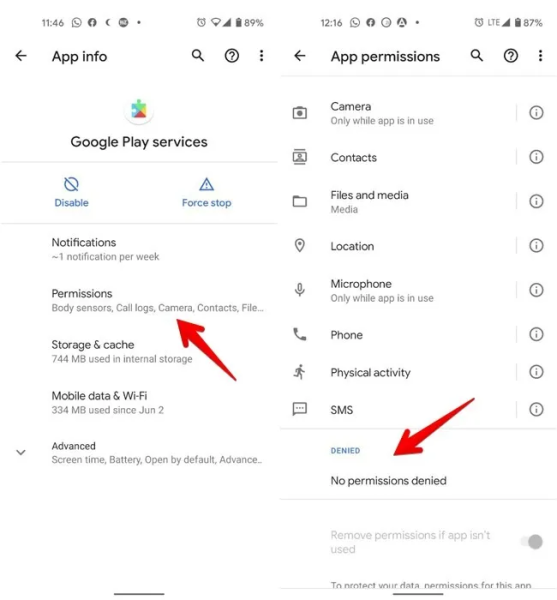
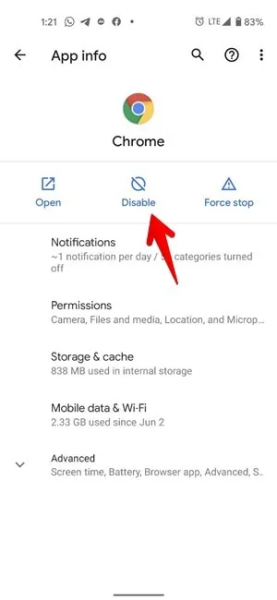
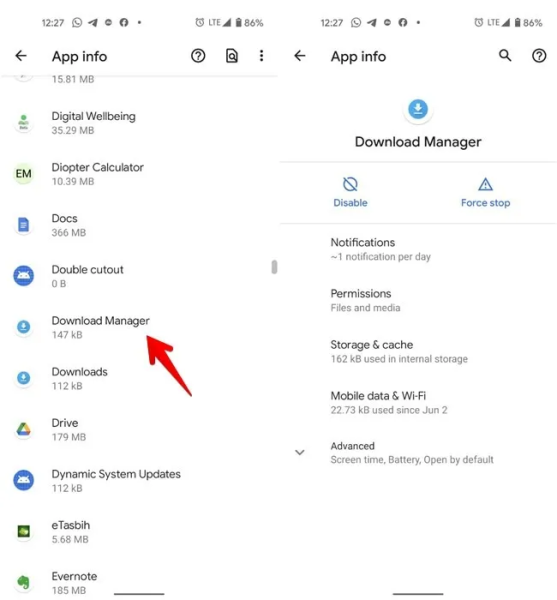
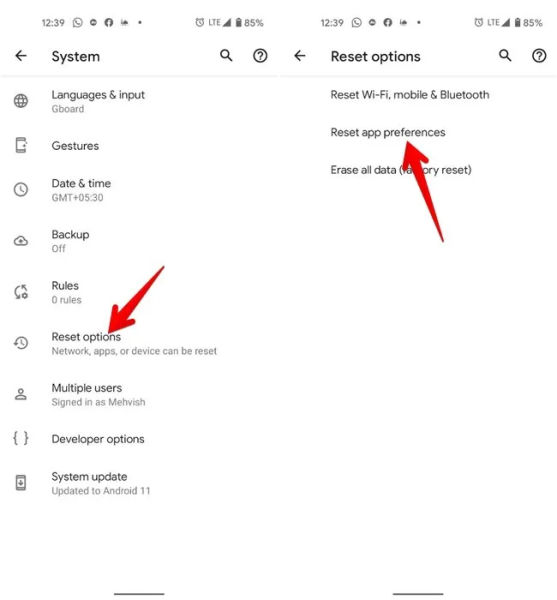










l
gfhhjggfhguh
من گوشیم g1 mini prim بعد میزنه google play services has stopped چیکار باید بکنم